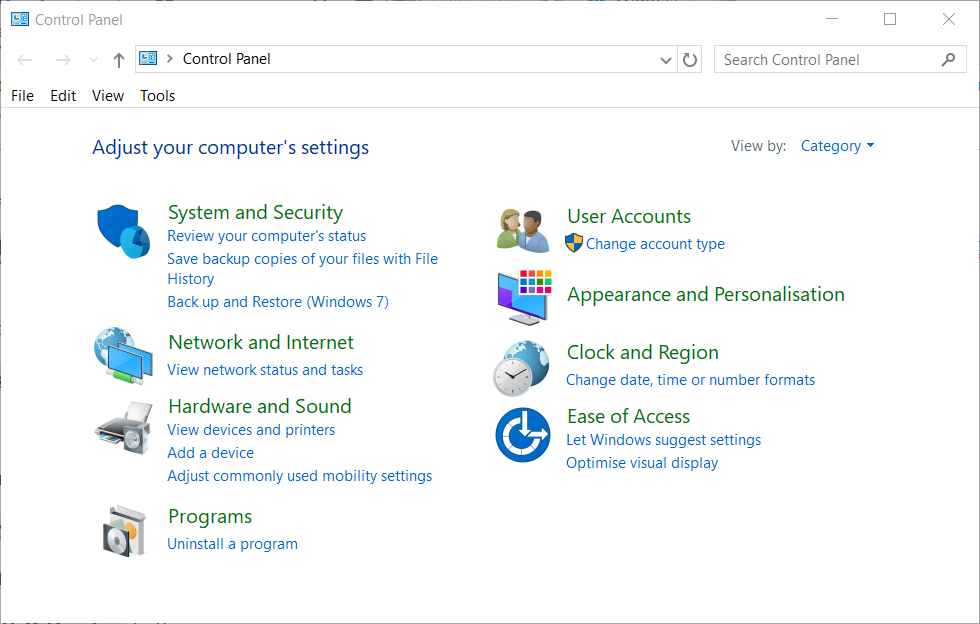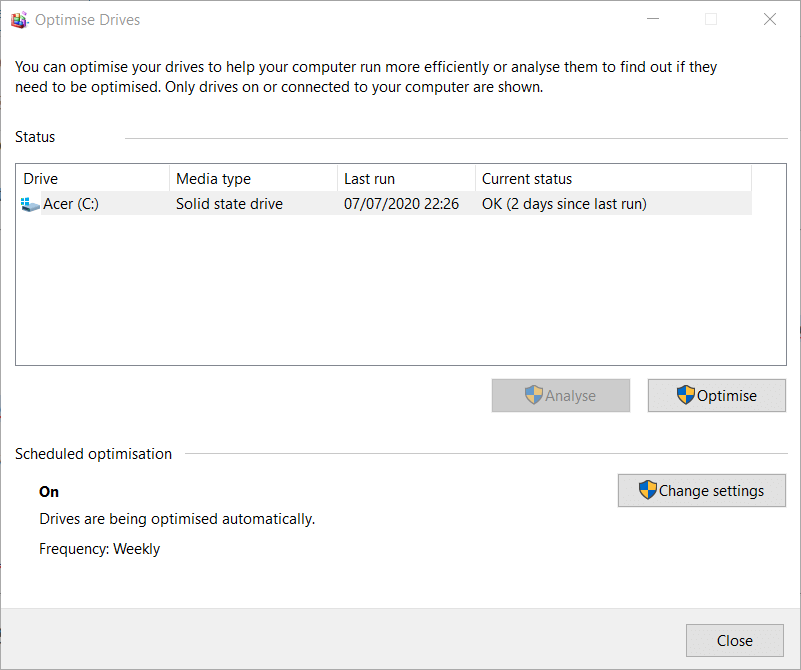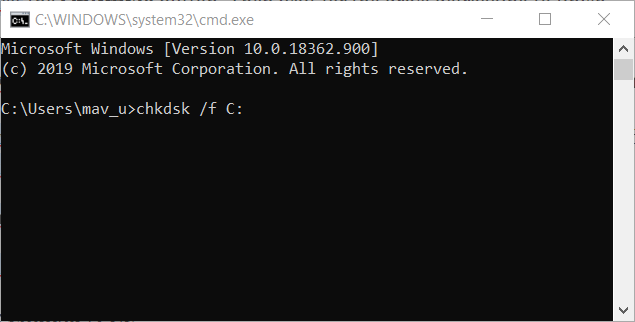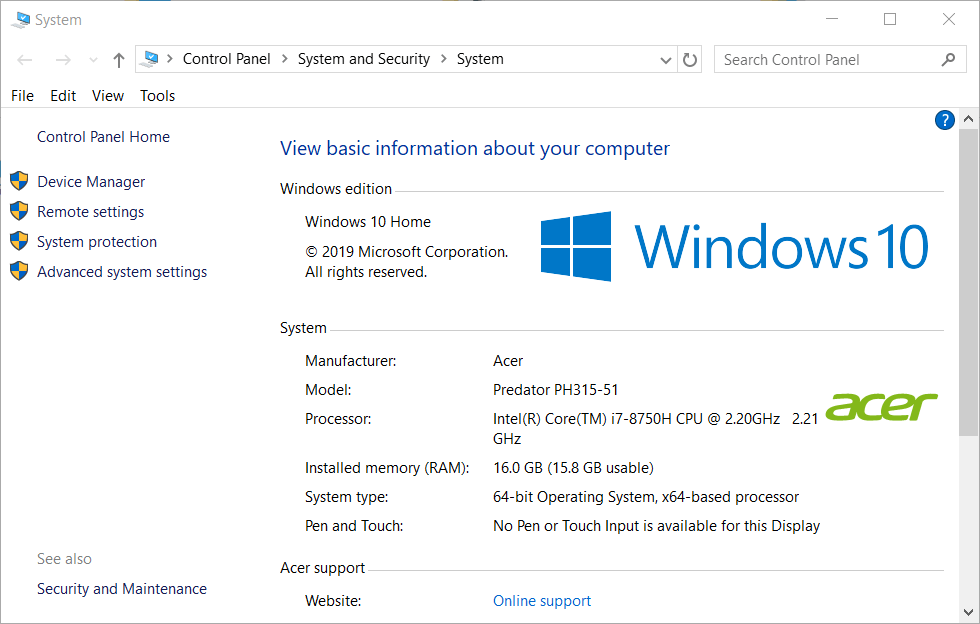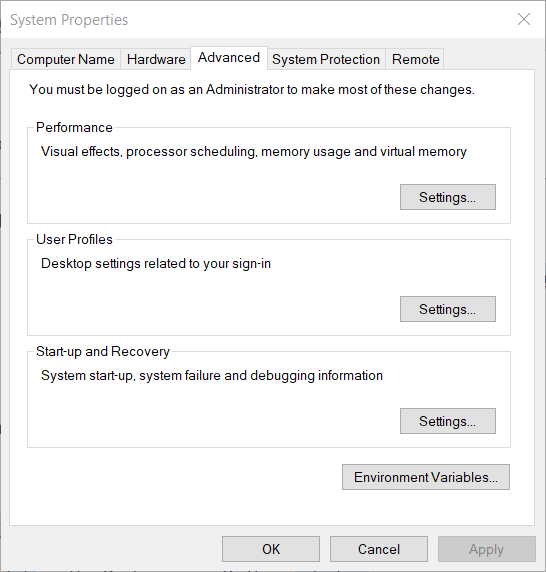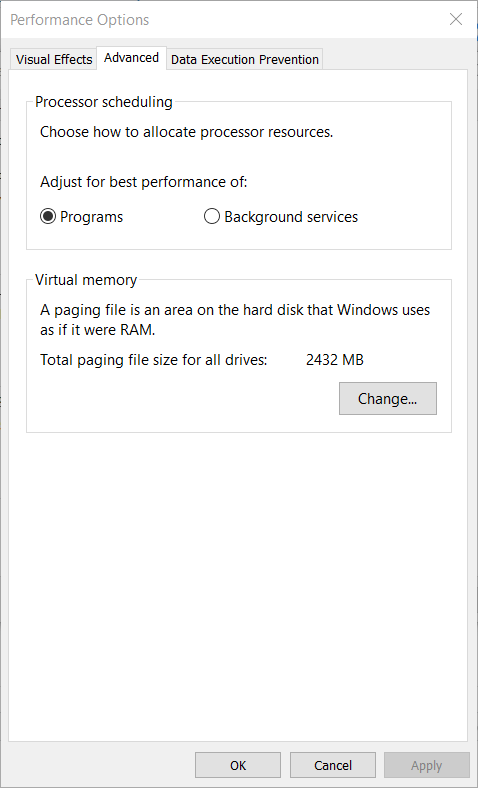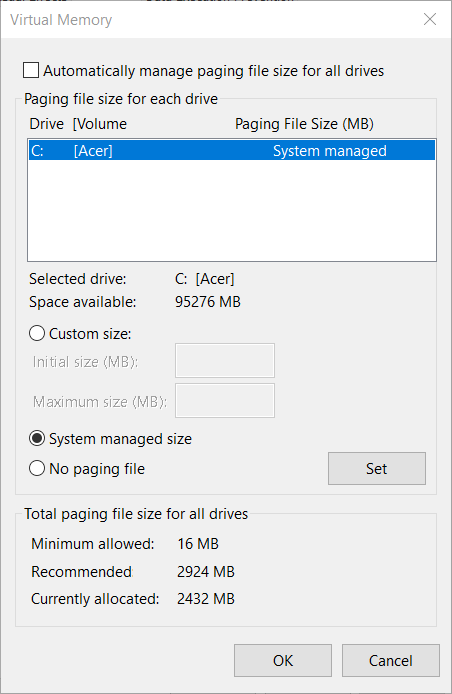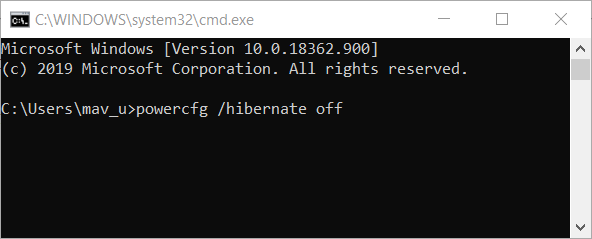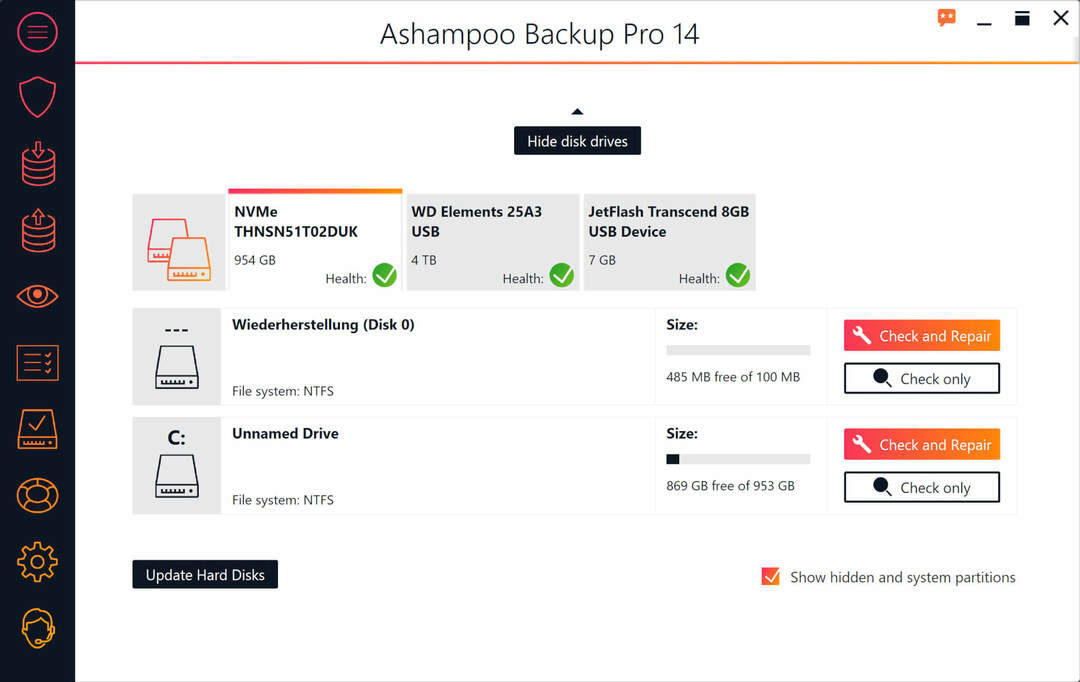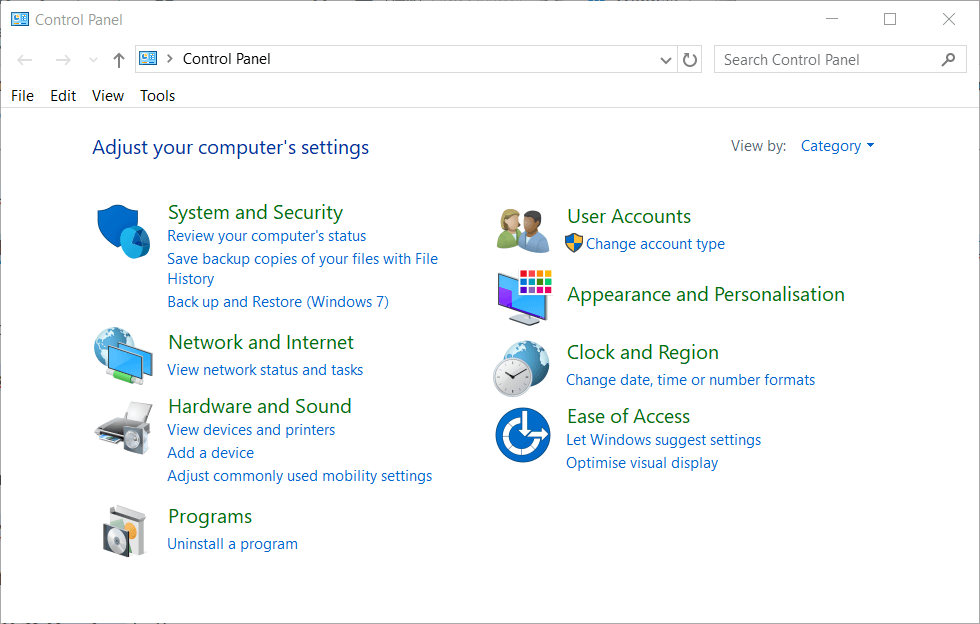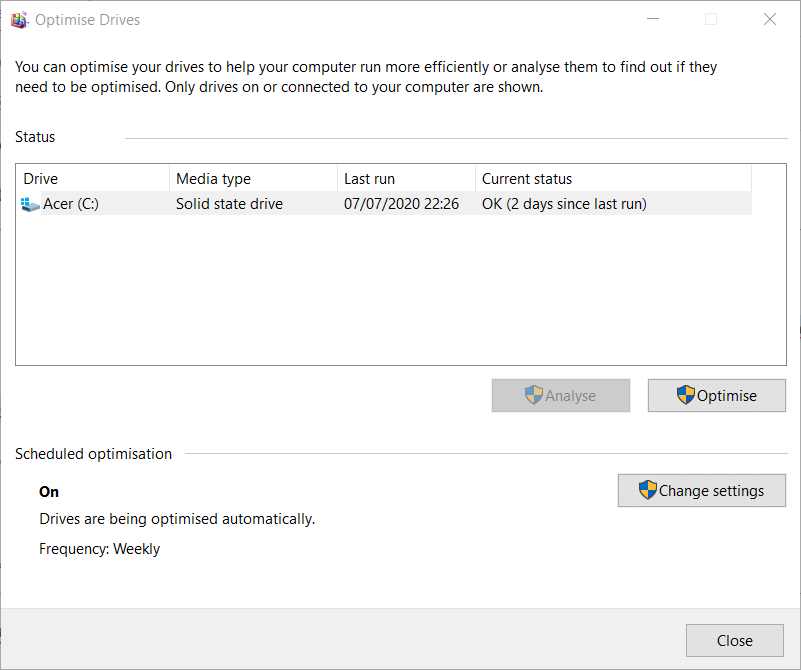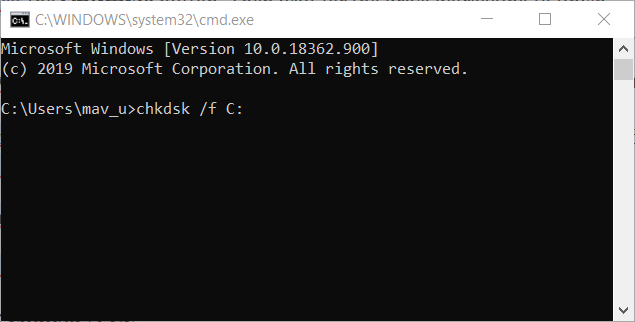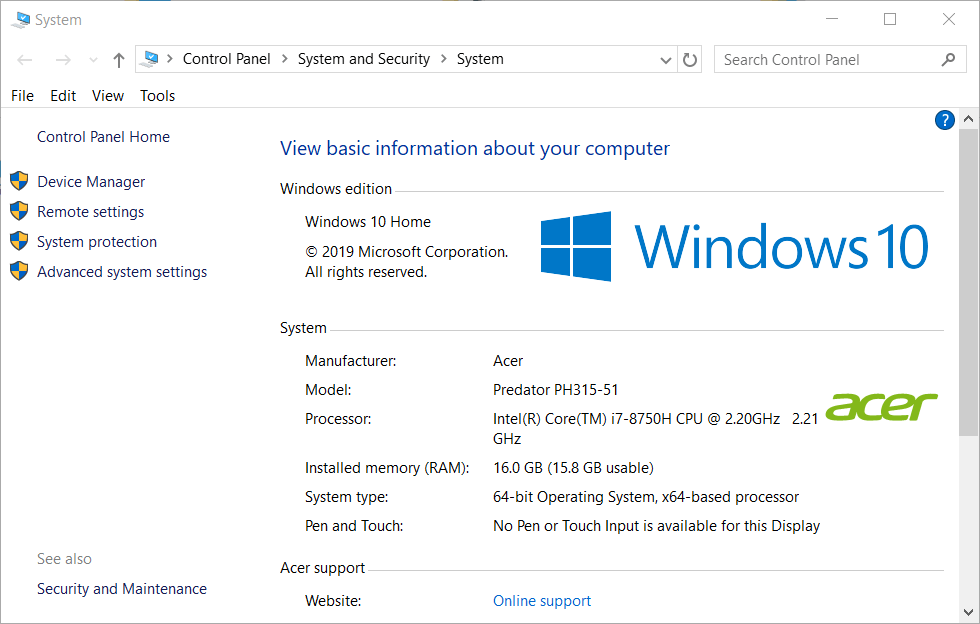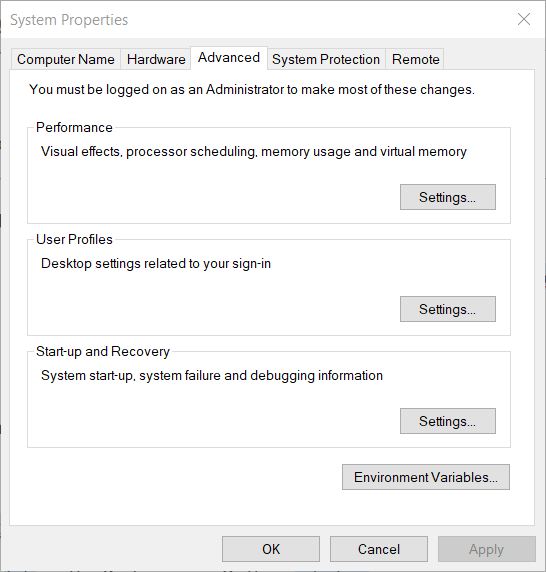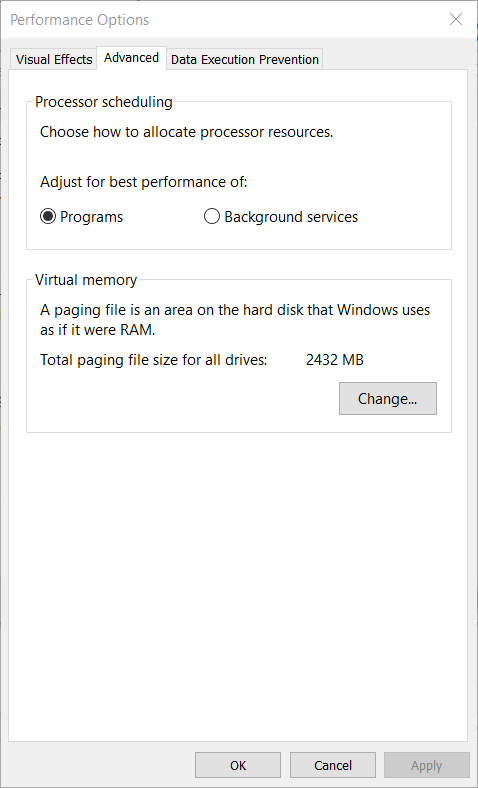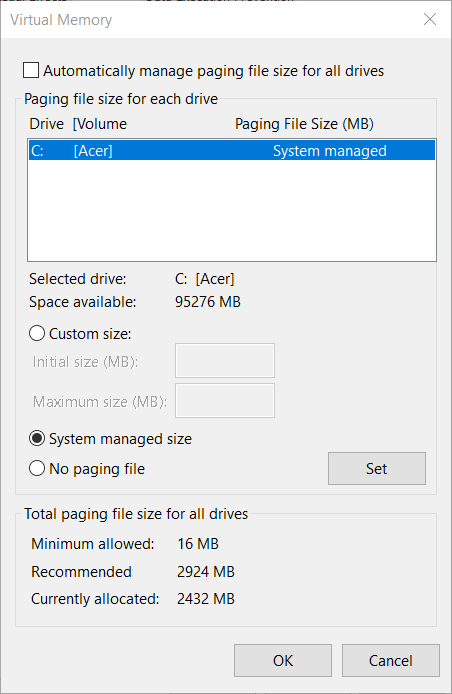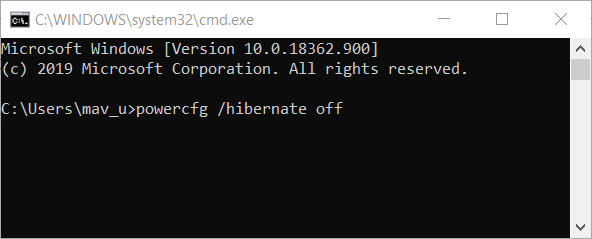by Matthew Adams
Matthew is a freelancer who has produced a variety of articles on various topics related to technology. His main focus is the Windows OS and all the things… read more
Updated on
- The Samsung Data Migration Cloning Failed 00001 error arises when users try to clone their hard drives to SSD storage with the software.
- This guide includes some of the more likely resolutions for this error message, so read on to find out more.
- Don’t hesitate to explore our thorough Software section for more useful guides on this topic.
- There are loads more troubleshooting articles at our detailed Fix Hub.
XINSTALL BY CLICKING THE DOWNLOAD FILE
Get rid of malfunctioning drivers on your PC
SPONSORED
Drivers can often become corrupt as they can interfere with malfunctioning system files, thus arriving to be installed but not running correctly. To keep your drivers running smoothly, your Windows OS must run even smoother. Get it in perfect shape by following the steps below:
- Download Fortect and install it on your PC.
- Start the tool’s scanning process to look for corrupt files that are the source of your problem
- Right-click on Start Repair so the tool can start the fixing algorithm
- Fortect has been downloaded by 0 readers this month, rated 4.4 on TrustPilot
Some users utilize the Samsung Data Migration utility to clone their hard drives to Samsung SSD storage. However, numerous users have posted on support forums about a Samsung Data Migration Cloning failed 00001 error, or similar issues with alternative codes.
Consequently, users can’t clone their hard drives to SDD storage when those Samsung Data Migration errors arise.
How can I fix the Samsung Data Migration Cloning failed error?
1. Decrypt BitLocker
- Log into a Windows admin account.
- Next, open Run by pressing the Windows key + R hotkey.
- Type Control Panel in the Open box, and click the OK button.
- Click System and Security in the Control Panel.
- Select the BitLocker Drive Encryption to open further options.
- Click the Turn off BitLocker option.
- Press the Turn off BitLocker button.
2. Defrag the hard drive
- Open the search utility with the Windows key + S keyboard shortcut.
- Input disk defrag in the search box.
- Click Defragment and Optimize Drives to open the window in the screenshot directly below.
- Select a drive, and click the Optimize button. Then wait for the drive defragging to finish.
3. Run CHKDSK to fix the Samsung Data Migration Cloning Failed error for bad sectors
- Click Windows 10’s Type here to search button on the taskbar.
- Next, enter the Command Prompt in the search box.
- Right-click Command Prompt and select Run as administrator on the context menu.
- Input this command: chkdsk /f C:
- Thereafter, press Enter to initiate the scan.
4. Turn off automatic page filing
- Press the Windows key + E keyboard shortcut.
- Next, right-click This PC on the left of File Explorer to select Properties.
- Click Advanced system settings to open the window in the snapshot directly below.
- Click the Settings button in the Performance box.
- Next, select the Advanced tab on the Performance Options window.
- Press the Change button.
- Deselect the Automatically manage paging file size for all drives option.
- Finally, select the No paging filing option.
- Click OK on the window.
- Select the Apply option, and click OK to exit.
5. Disable Hibernation mode
- Press Win+R keys to start the Run dialog.
- Type cmd in Run’s text box, and click the OK option.
- Next, input powercfg /hibernate off in the Command Prompt; and press the Enter key.
6. Use backup software
First, remember that there is numerous alternative software to Samsung Data Migration you can clone hard drives to SDD storage with. Ashampoo Backup Pro 14 is among the more comprehensive backup/disk-cloning software utilities for Windows with which you can set up an HDD image.
The latest version of Ashampoo Backup has an overhauled backup engine, new automatic backup verification, and enhanced cloud support. So, maybe you don’t need to fix the cloning error for Samsung Data Migration!
The above resolutions might fix the Samsung Data Migration Cloning Failed 00001 error for some users.
If you still need to fix the issue, however, you might as well check out some of the alternative cloning software.
Don’t hesitate to let us know if this guide was helpful by using the comment section found below this guide.
Still experiencing troubles? Fix them with this tool:
SPONSORED
Some driver-related issues can be solved faster by using a tailored driver solution. If you’re still having problems with your drivers, simply install OutByte Driver Updater and get it up and running immediately. Thus, let it update all drivers and fix other PC issues in no time!
- В SamsungПеренос данныхКлонированиеНе смогли 00001 ошибка возникает, когда пользователи попробуй клон их тяжело диски к SSD хранилище с программным обеспечением.
- Это руководство включает некоторые из наиболее вероятных резолюции для этого сообщения об ошибке, так что читайте дальше, чтобы узнать больше.
- Не стесняйтесь изучить наши подробные Раздел программного обеспечения для получения более полезных руководств по этой теме.
- Есть еще множество способов устранения неполадок статьи в нашем подробном Исправить концентратор.
Для решения различных проблем с ПК мы рекомендуем DriverFix:
Это программное обеспечение будет поддерживать ваши драйверы в рабочем состоянии, тем самым защищая вас от распространенных компьютерных ошибок и сбоев оборудования. Проверьте все свои драйверы сейчас за 3 простых шага:
- Скачать DriverFix (проверенный файл загрузки).
- Нажмите Начать сканирование найти все проблемные драйверы.
- Нажмите Обновите драйверы чтобы получить новые версии и избежать сбоев в работе системы.
- DriverFix был загружен 0 читатели в этом месяце.
Некоторые пользователи используют утилиту Samsung Data Migration, чтобы клонировать свои жесткие диски на Samsung. SSD место хранения. Однако многие пользователи писали на форумах поддержки о Ошибка клонирования переноса данных Samsung 00001 ошибка или аналогичные проблемы с альтернативными кодами.
Следовательно, пользователи не могут клонировать свои жесткие диски в хранилище SDD, когда возникают эти ошибки Samsung Data Migration.
Как я могу исправить ошибку Samsung Data Migration Cloning failed?
1. Используйте Ashampoo Backup
Во-первых, помните, что существует множество альтернативных программ Samsung Data Migration, с помощью которых вы можете клонировать жесткие диски в хранилище SDD. Ashampoo Backup Pro 14 является одной из наиболее полных программных утилит для резервного копирования / клонирования дисков для Windows, с помощью которых вы можете создать образ жесткого диска.
Последняя версия Ashampoo Backup имеет обновленный механизм резервного копирования, новую автоматическую проверку резервных копий и расширенную облачную поддержку. Так что, возможно, вам не нужно исправлять ошибку клонирования для Samsung Data Migration!

Резервное копирование Ashampoo
Это невероятное программное обеспечение может помочь вам заменить программное обеспечение Samsung Data Migration и устранить весь набор проблем всего за несколько щелчков мышью.
Бесплатная пробная версия
Посетить вебсайт
2. Расшифровать BitLocker
- Войти в учетная запись администратора Windows.
- Затем откройте Run, нажав кнопку Клавиша Windows + R горячая клавиша.
- Тип Панель управления в поле «Открыть» и щелкните значок ОК кнопка.
- Нажмите Система и безопасность в Панели управления.
- Выберите BitLocker Привод Шифрование, чтобы открыть дополнительные параметры.
- Щелкните значок Отключить BitLocker вариант.
- нажмите Отключить BitLocker кнопка.
3. Дефрагментация жесткого диска
- Открыть утилита поиска с Клавиша Windows + S Сочетание клавиш.
- Вход дефрагментация диска в поле поиска.
- Нажмите Дефрагментация и оптимизация дисков чтобы открыть окно на скриншоте ниже.
- Выберите диск и щелкните значок Оптимизировать кнопка. Затем дождитесь завершения дефрагментации диска.
4. Запустить CHKDSK исправить ошибку Samsung Data Migration Cloning Failed для сбойных секторов
- Нажмите Windows 10 Введите здесь для поиска кнопку на панели задач.
- Далее введите Командная строка в поле поиска.
- Щелкните правой кнопкой мыши Командная строка и выберите Запустить от имени администратора в контекстном меню.
- Введите эту команду: chkdsk / f C:
- После этого нажмите Входить, чтобы начать сканирование.
5. Отключить автоматическое заполнение страниц
- нажмите Клавиша Windows + E Сочетание клавиш.
- Затем щелкните правой кнопкой мыши этот компьютер слева от проводника, чтобы выбрать Характеристики.
- Нажмите Расширенные системные настройки чтобы открыть окно на снимке экрана прямо под ним.
- Щелкните значок Настройки в поле Производительность.
- Затем выберите вкладку «Дополнительно» в окне «Параметры производительности».
- нажмите Изменять кнопка.
- Отмените выбор Автоматически управлять размером файла подкачки для всех дисков вариант.
- Наконец, выберите Нет подкачки вариант.
- Нажмите ОК на окне.
- Выберите Применять вариант и щелкните ОК выйти.
6. Отключить режим гибернации
- Нажмите клавиши Win + R, чтобы открыть диалоговое окно «Выполнить».
- Тип cmd в текстовом поле «Выполнить» и нажмите ОК вариант.
- Затем введите powercfg / спящий режим выключен в командной строке; и нажмите клавишу Enter.
Приведенные выше разрешения могут исправить Ошибка клонирования переноса данных Samsung 00001 ошибка для некоторых пользователей.
Однако, если вам все еще нужно исправить проблему, вы можете также проверить некоторые из альтернативное программное обеспечение для клонирования.
Не стесняйтесь сообщить нам, было ли это руководство полезным, используя раздел комментариев под ним.
Hello good people of Reddit,
I’m trying to clone from our HDD (1TB) to a smaller SSD (500GB) but it keeps getting the same erro message (cloning failed -00001[ffffffff]) at 99%.
The PC’s are:
-
HP Z420 and Z440 Specs vary RAM: 4GB to 32GB, CPU Xeon E5-1620 3.70 GHz GPU: Quadro k2200 HDD: WD and Seagate. OS: Win 7 Pro (connected to a local domane)
What I have done so far, using Samsung’s own Data Migration Tool:
Run CCleaner (fully) Deleted all unecesary data (transfer amounts are between 60GB to 250GB) Set PC to factory default (without win update) Set PC to factory Default (With updates) Tried to boot from SSD with 99% clone (could not «repair PC» Tried multiple PCs Tried Multiple SSD (3) Controlled that both power and data cable is correctly placed
Tried using Macrium Reflect but it won’t allow me to clone as the target SSD is smaller than the source HDD. I realise that i could do a back-up and move it to the SSD and do a recovery of set back-up, but that is very time consuming and is not a feasible solution when there is another 100 PCs needs SSDs. Fresh install is not an option.
Generally speaking we’re trying to update all our PCs with SSDs and it has worked on about 15 but now i’ve gotten this same 99% cloning failed error on 5 deifferent PC with 3 different SSDs.
I thus kindly ask if any of you have an idea on how to fix this problem.
Дата последнего обновления : 18-09-2020
Что можно перенести
• Операционную систему;
• Установленные программы;
• Личные файлы: документы, фотографии, музыку, видео.
Что нужно для переноса
• Программа Samsung Data Migration;
• Переходник SATA-USB для SSD. Если SSD с интерфейсом mSATA, нужно два переходника: mSATA-SATA и SATA-USB;
• SSD Samsung. Модели:
970 PRO Series;
970 EVO Series;
960 PRO Series;
960 EVO Series;
950 PRO Series;
860 PRO Series;
860 EVO Series;
850 EVO Series;
850 PRO Series;
850 Series;
840 EVO Series;
840 PRO Series;
840 Series;
830 Series;
750 EVO Series;
470 Series;
• Компьютер.
Системные требования к компьютеру
| Операционная система | Windows XP с пакетом обновления 2 (SP2) 32-разрядная версия Windows Vista (32 или 64 разрядная версия) Windows 7 (32 или 64 разрядная версия) Windows 8 (32 или 64 разрядная версия) Windows 8.1 (32 или 64 разрядная версия) Windows 10 (32 или 64 разрядная версия) |
|---|---|
| Оперативная память компьютера (ОЗУ) | 1Гб и больше |
| Разделы для копирования | MBR, GPT |
| Типы дисков для копирования | Базовые (RAID-массивы не поддерживаются) |
Программа не будет работать, если
На компьютере установлена операционная система Mac OS или Linux. Программа работает только с Windows.
SSD купили в составе ноутбука или он не производства Samsung. Программа работает только с коробочными SSD производства Samsung из списка выше.
Попытаться перенести больше двух разделов. Например: из трех разделов: «C», «D» и «E», где «С» — системный, программа перенесет только «C» и «D».
Попытаться перенести раздел восстановления от производителя ноутбука. Исключение: ноутбуки Samsung с рабочим разделом Samsung Recovery Solution выше 5 версии – он переносится автоматически.
Перед переносом
1
Обновите драйверы материнской платы до последних версий.
3
Удалите программы мгновенного восстановления компьютера, если они установлены.
5
Закройте все файлы и программы.
Как перенести
1
Скачайте программу по ссылке и запустите ее.
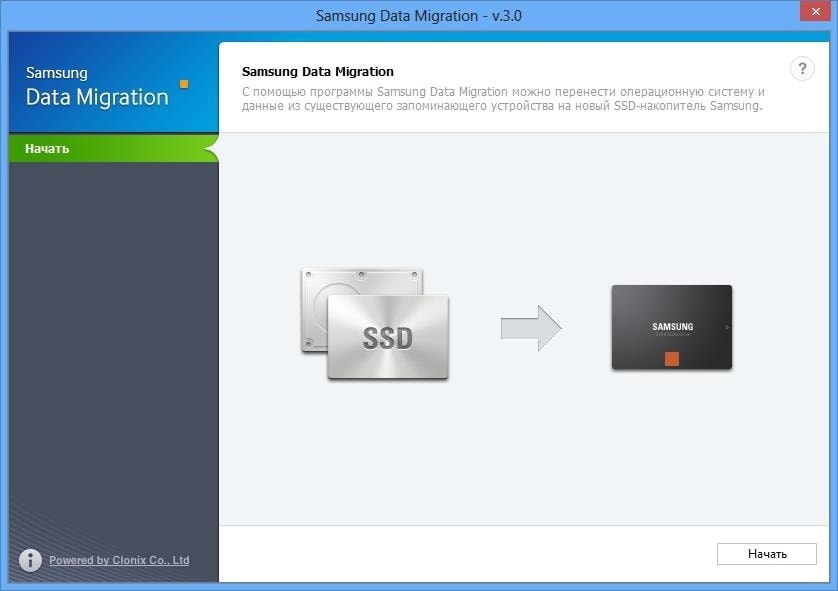
2
Нажмите «Начать», и в пункте «Исходный диск» отобразится свободное место на старом накопителе

3
Подключите новый SSD Samsung к USB-порту компьютера переходником SATA-USB .
Для подключения накопителя mSATA потребуются 2 переходника: mSATA-SATA и SATA-USB.
4
После подключения нового SSD в пункте «Конечный диск» отобразится его объем.
Если объем старого диска не превышает объем нового, нажмите «Начать», чтобы запустить перенос данных и переходите к пункту 14.
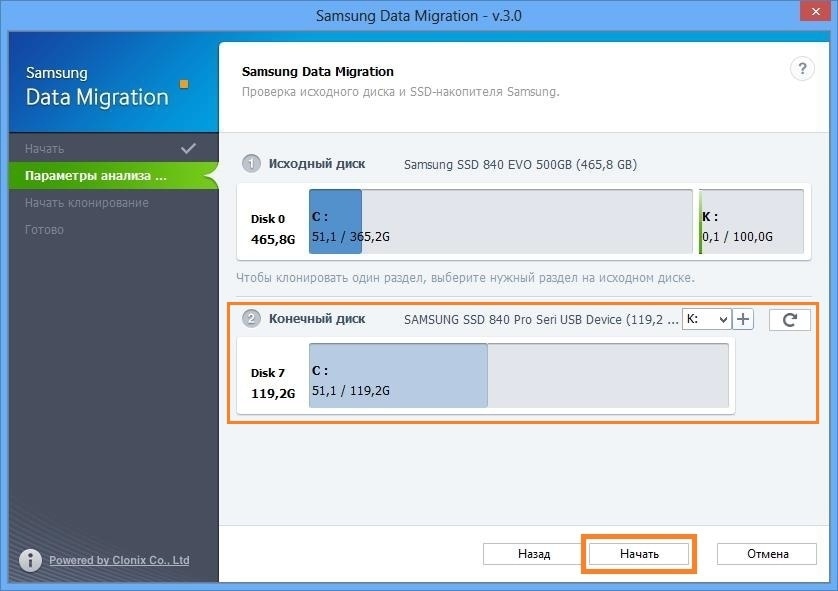
Если объем старого диска превышает объем нового, нажмите «Далее», чтобы выбрать, какие файлы надо перенести, а какие удалить.

5
В окне «Сводная информация по анализу диска» отобразится объем данных, которые не помещаются на новом диске, нажмите «Далее».

6
Начнется поиск файлов, которые программа удалит. По умолчанию поиск начинается в папке «Библиотеки», в ней нужно выбрать, какие файлы вам не нужны.

7
Если вы хотите выбрать файлы в других папках, нажмите кнопку «Обзор».

8
Выберите все папки с ненужными файлами.
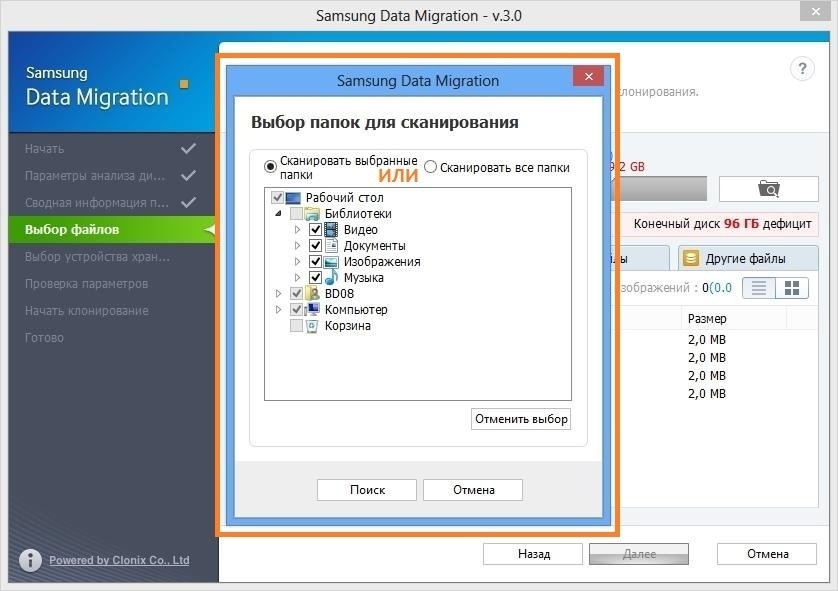
9
Программа начнет искать файлы в указанных папках.

10
Внимательно просмотрите файлы и выберите галочками те, которые программа удалит.

11
Продолжайте выбирать ненужные файлы до тех пор, пока надпись под кнопкой «Обзор» не сменится на «Все готово к клонированию», затем нажмите «Далее».

12
Программа удалит выбранные файлы не только с нового диска, но и со старого. Если вы хотите сохранить исключенные файлы, подключите внешний накопитель, выберите пункт «Сохранить выбранные файлы на другом запоминающем устройстве и продолжить клонирование» и нажмите «Далее».
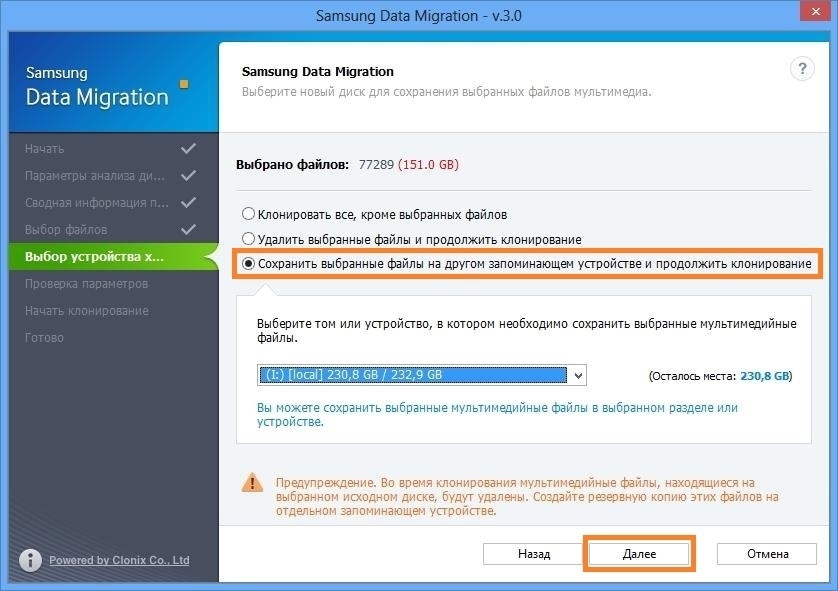
13
Нажмите «Начать», чтобы запустить перенос данных.

14
Программа начнет переносить данные на новый SSD.
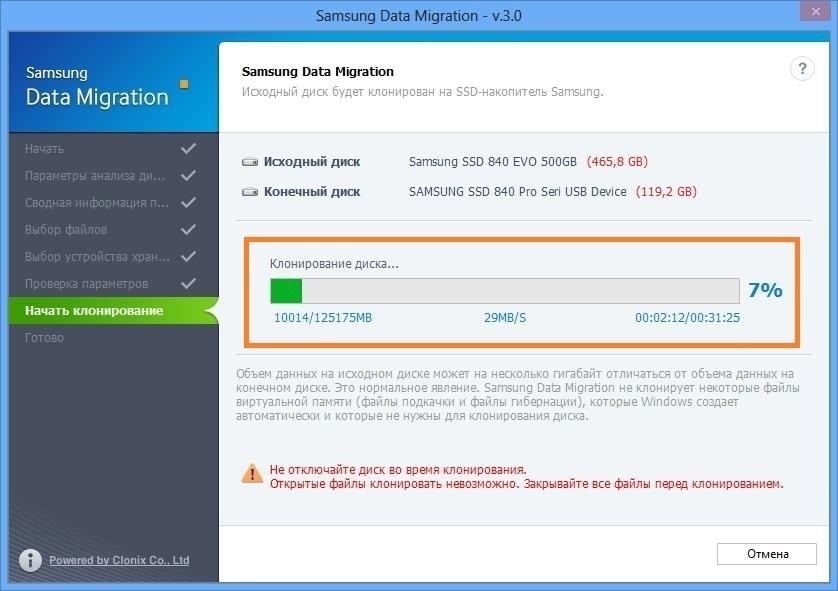
15
Когда программа закончит, появится сообщение. Теперь можно отключить и установить SSD в компьютер.

Помогите нам стать лучше. Нажмите кнопку отправки ниже и мы увидим вашу оценку статьи. Спасибо!
Благодарим за отзыв!
Перенос данных Samsung это программное обеспечение, которое позволяет пользователям клонировать жесткий диск или твердотельный накопитель на фирменный твердотельный накопитель Samsung. Это самый простой способ переключить, если вы меняете, просто жесткий диск. Когда я пытался клонировать свой основной раздел, я получил сообщение — Клонирование не удалось, произошла ошибка при чтении диска. Это было удивительно, потому что я клонировал его раньше, и это был мой второй раз. Так что я был уверен, что это никак не связано с приводом. Мне потребовалось время, чтобы разобраться, так что вот как вы можете исправить эту проблему и клонировать без каких-либо проблем.
Немного предыстории, прежде чем мы продолжим
У меня ПК с Windows 10, которому сейчас 6-7 лет. Спектакли последних месяцев начали ухудшаться. Итак, я решил в конечном итоге перейти на SSD и увеличить оперативную память как единственное решение. Я не был готов полностью изменить настройку, так как это было бы пустой тратой того, что еще работает.
Итак, у меня есть Samsung 860 EVO 250 ГБ, подключенный к компьютеру с помощью кабеля SATA от домашнего компьютера. Тогда я впервые клонировал его, и он работал нормально. На следующий день я получил свой новый провод SATA и поменял его на своем офисном компьютере. При перезагрузке начал получать Blue Screen of Death. Я попытался загрузиться в безопасном режиме, но все равно получил BSOD. Поскольку предыдущая установка на моем старом жестком диске была неизменной, я загрузился в нее, и она работала нормально.
Я проверил наличие ошибок жесткого диска, запустил инструмент Samsung Magician, чтобы проверить наличие ошибок SSD, но ничего. Первый сбой произошел через 30 минут, а последующие попытки привели к ошибкам в течение 2-3 минут. В конце концов, я решил, что лучше всего клонировать его снова, и тут все стало странно.
Миграция данных Samsung: сбой клонирования, ошибка при чтении диска
Когда я проверил ошибку, большинство из них были: ошибка произошла пока запись в Target Диск. Однако для меня это было чтение с диска.
- Изменить порт SATA на материнской плате
- Запустите Chkdisk
- Проверить наличие плохих секторов на жестком диске
Сначала я расскажу, что у меня сработало, а затем дам несколько общих советов по устранению неполадок, которые предлагает инструмент миграции данных.
1]Изменить порт SATA на материнской плате
На материнской плате моего компьютера четыре порта SATA. Два из них — это порты eSATA, а остальные два помечены как SATA. Хотя я предполагал, что с моим проводом что-то не так, я сначала решил изменить порт. Поэтому я подключил его к красному порту или порту eSATA, который вы видите на изображении выше. Затем я перезагрузил компьютер, запустил инструмент Software Data Migration, и он заработал.
Что до сих пор удивляет меня, что SATA используется для разъема внутреннего устройства, а eSATA используется в качестве разъема для внешнего устройства. Я предполагаю, что это ограничение программного обеспечения Samsung Data Migration, которому может потребоваться, чтобы оно было на портах того же типа, или оно ищет только 1-й и 2-й диски. Целевой диск, скорее всего, должен быть подключением вторичного внутреннего диска.
Краткое изложение инструмента Samsung Data Migration намекает на нечто подобное:
В системах с двумя (2) или более дисками (например, диски «C:», «D:» и «E:») с операционной системой, установленной на диске «C:», будут клонированы только первые два диска. . Раздел «Система», созданный при установке Windows, автоматически реплицируется.
Я мог ошибаться, но смена порта сработала, и жесткий и твердотельный диски подключены к одному типу портов. Так что это должно что-то значить.
2]Запустите инструмент проверки диска
Check Disk — это встроенный инструмент от Microsoft, который может исправить проблемы с диском, которые могут решить Windows. Чтобы запустить проверку диска на системном диске (C), используя командную строку, введите следующее и нажмите клавишу Enter.
chkdsk /f C:
При необходимости перезагрузите компьютер. Команда Chkdsk может восстановить поврежденные сектора, если они могут быть восстановлены.
3]Проверьте наличие сбойных секторов на жестком диске.
Плохие секторы — это часть жестких дисков, которые нельзя использовать для хранения данных. Если на вашем жестком диске есть поврежденный сектор, инструмент миграции не будет его клонировать. Такие инструменты, как Hard Disk Validator, могут помочь вам найти и подтвердить. Загрузите программное обеспечение с веб-сайта и подтвердите. Существует множество сторонних инструментов, таких как Windows Surface Scanner, HD Tune, Macrorit Disk Scanner, EaseUS Partition Master Free, AbelsSoft CheckDrive, HDDScan, которые обеспечивают лучший опыт.
Надеюсь, этот пост действительно помог вам решить проблему с Инструмент Samsung Data Migration, что дает ошибку — Клонирование не удалось, произошла ошибка при чтении диска. Базовый план — переключить порты и посмотреть, что вам подходит. При этом обязательно выключите компьютер. Это будет утомительно, но клонирование — самый быстрый способ переключить жесткий диск.
Hello good people of Reddit,
I’m trying to clone from our HDD (1TB) to a smaller SSD (500GB) but it keeps getting the same erro message (cloning failed -00001[ffffffff]) at 99%.
The PC’s are:
-
HP Z420 and Z440 Specs vary RAM: 4GB to 32GB, CPU Xeon E5-1620 3.70 GHz GPU: Quadro k2200 HDD: WD and Seagate. OS: Win 7 Pro (connected to a local domane)
What I have done so far, using Samsung’s own Data Migration Tool:
Run CCleaner (fully) Deleted all unecesary data (transfer amounts are between 60GB to 250GB) Set PC to factory default (without win update) Set PC to factory Default (With updates) Tried to boot from SSD with 99% clone (could not «repair PC» Tried multiple PCs Tried Multiple SSD (3) Controlled that both power and data cable is correctly placed
Tried using Macrium Reflect but it won’t allow me to clone as the target SSD is smaller than the source HDD. I realise that i could do a back-up and move it to the SSD and do a recovery of set back-up, but that is very time consuming and is not a feasible solution when there is another 100 PCs needs SSDs. Fresh install is not an option.
Generally speaking we’re trying to update all our PCs with SSDs and it has worked on about 15 but now i’ve gotten this same 99% cloning failed error on 5 deifferent PC with 3 different SSDs.
I thus kindly ask if any of you have an idea on how to fix this problem.
Дата последнего обновления : 18-09-2020
Что можно перенести
• Операционную систему;
• Установленные программы;
• Личные файлы: документы, фотографии, музыку, видео.
Что нужно для переноса
• Программа Samsung Data Migration;
• Переходник SATA-USB для SSD. Если SSD с интерфейсом mSATA, нужно два переходника: mSATA-SATA и SATA-USB;
• SSD Samsung. Модели:
970 PRO Series;
970 EVO Series;
960 PRO Series;
960 EVO Series;
950 PRO Series;
860 PRO Series;
860 EVO Series;
850 EVO Series;
850 PRO Series;
850 Series;
840 EVO Series;
840 PRO Series;
840 Series;
830 Series;
750 EVO Series;
470 Series;
• Компьютер.
Системные требования к компьютеру
| Операционная система | Windows XP с пакетом обновления 2 (SP2) 32-разрядная версия Windows Vista (32 или 64 разрядная версия) Windows 7 (32 или 64 разрядная версия) Windows 8 (32 или 64 разрядная версия) Windows 8.1 (32 или 64 разрядная версия) Windows 10 (32 или 64 разрядная версия) |
|---|---|
| Оперативная память компьютера (ОЗУ) | 1Гб и больше |
| Разделы для копирования | MBR, GPT |
| Типы дисков для копирования | Базовые (RAID-массивы не поддерживаются) |
Программа не будет работать, если
На компьютере установлена операционная система Mac OS или Linux. Программа работает только с Windows.
SSD купили в составе ноутбука или он не производства Samsung. Программа работает только с коробочными SSD производства Samsung из списка выше.
Попытаться перенести больше двух разделов. Например: из трех разделов: «C», «D» и «E», где «С» — системный, программа перенесет только «C» и «D».
Попытаться перенести раздел восстановления от производителя ноутбука. Исключение: ноутбуки Samsung с рабочим разделом Samsung Recovery Solution выше 5 версии – он переносится автоматически.
Перед переносом
1
Обновите драйверы материнской платы до последних версий.
3
Удалите программы мгновенного восстановления компьютера, если они установлены.
5
Закройте все файлы и программы.
Как перенести
1
Скачайте программу по ссылке и запустите ее.
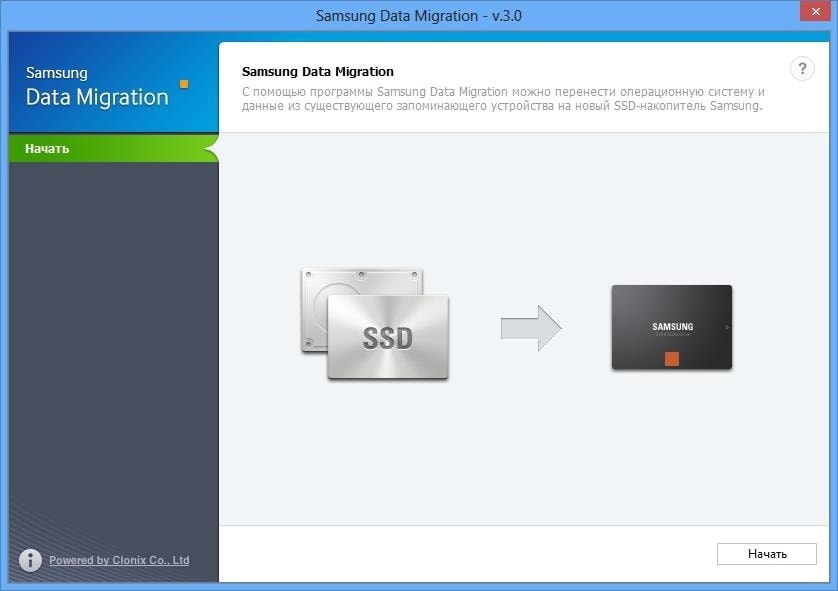
2
Нажмите «Начать», и в пункте «Исходный диск» отобразится свободное место на старом накопителе

3
Подключите новый SSD Samsung к USB-порту компьютера переходником SATA-USB .
Для подключения накопителя mSATA потребуются 2 переходника: mSATA-SATA и SATA-USB.
4
После подключения нового SSD в пункте «Конечный диск» отобразится его объем.
Если объем старого диска не превышает объем нового, нажмите «Начать», чтобы запустить перенос данных и переходите к пункту 14.
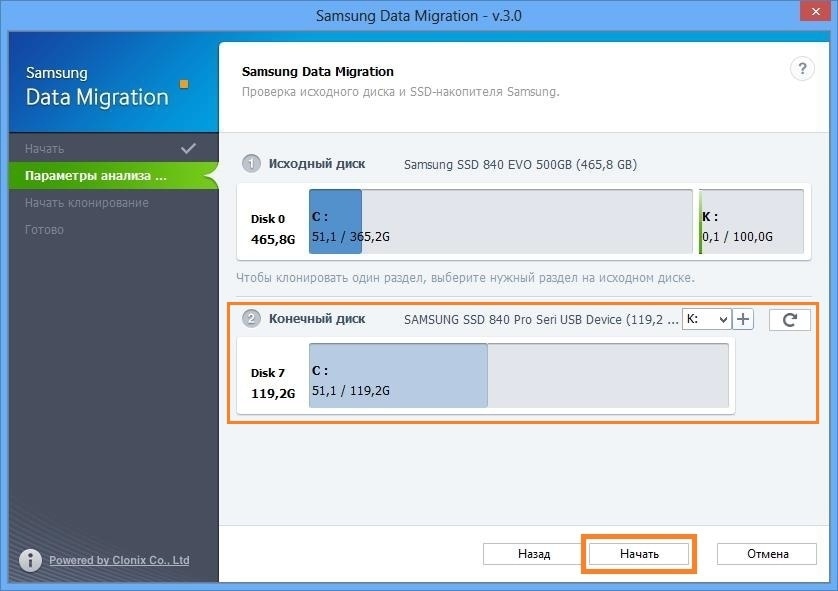
Если объем старого диска превышает объем нового, нажмите «Далее», чтобы выбрать, какие файлы надо перенести, а какие удалить.

5
В окне «Сводная информация по анализу диска» отобразится объем данных, которые не помещаются на новом диске, нажмите «Далее».

6
Начнется поиск файлов, которые программа удалит. По умолчанию поиск начинается в папке «Библиотеки», в ней нужно выбрать, какие файлы вам не нужны.

7
Если вы хотите выбрать файлы в других папках, нажмите кнопку «Обзор».

8
Выберите все папки с ненужными файлами.
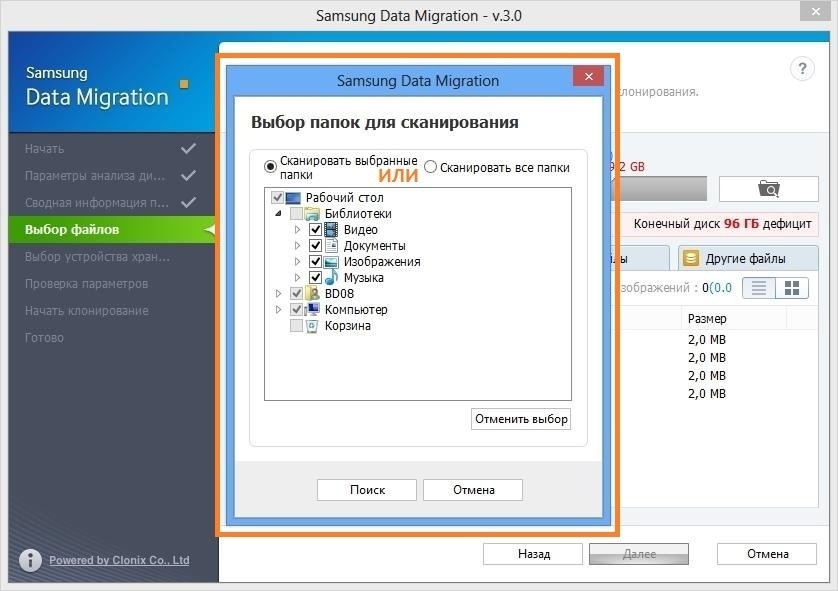
9
Программа начнет искать файлы в указанных папках.

10
Внимательно просмотрите файлы и выберите галочками те, которые программа удалит.

11
Продолжайте выбирать ненужные файлы до тех пор, пока надпись под кнопкой «Обзор» не сменится на «Все готово к клонированию», затем нажмите «Далее».

12
Программа удалит выбранные файлы не только с нового диска, но и со старого. Если вы хотите сохранить исключенные файлы, подключите внешний накопитель, выберите пункт «Сохранить выбранные файлы на другом запоминающем устройстве и продолжить клонирование» и нажмите «Далее».
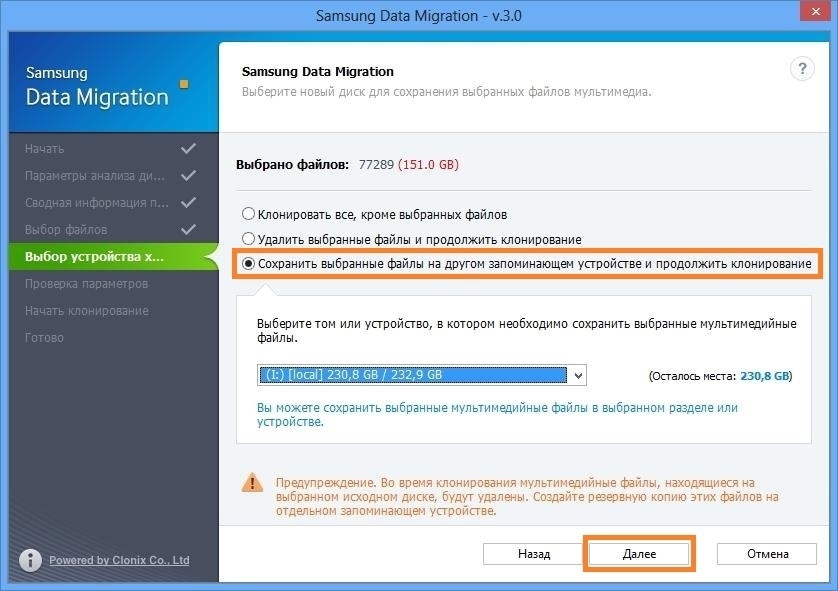
13
Нажмите «Начать», чтобы запустить перенос данных.

14
Программа начнет переносить данные на новый SSD.
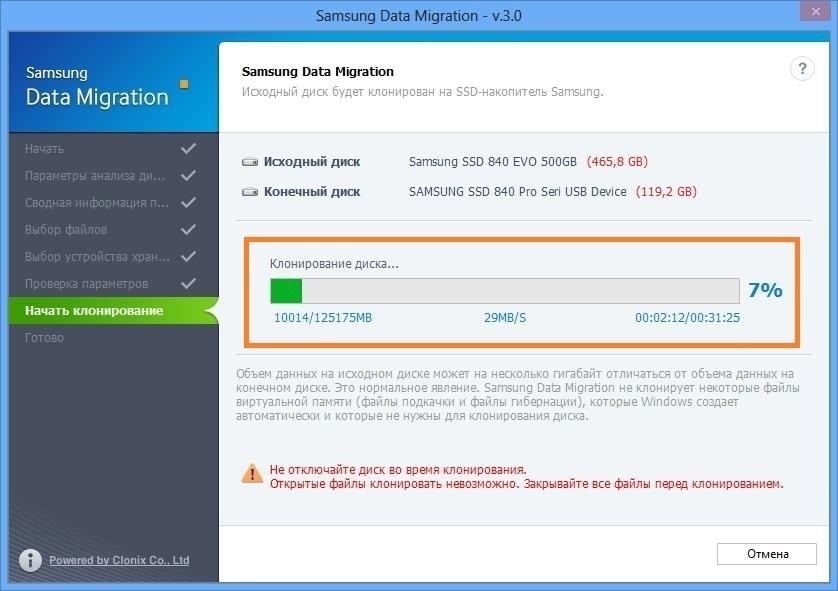
15
Когда программа закончит, появится сообщение. Теперь можно отключить и установить SSD в компьютер.

Помогите нам стать лучше. Нажмите кнопку отправки ниже и мы увидим вашу оценку статьи. Спасибо!
Благодарим за отзыв!
Перенос данных Samsung это программное обеспечение, которое позволяет пользователям клонировать жесткий диск или твердотельный накопитель на фирменный твердотельный накопитель Samsung. Это самый простой способ переключить, если вы меняете, просто жесткий диск. Когда я пытался клонировать свой основной раздел, я получил сообщение — Клонирование не удалось, произошла ошибка при чтении диска. Это было удивительно, потому что я клонировал его раньше, и это был мой второй раз. Так что я был уверен, что это никак не связано с приводом. Мне потребовалось время, чтобы разобраться, так что вот как вы можете исправить эту проблему и клонировать без каких-либо проблем.
Немного предыстории, прежде чем мы продолжим
У меня ПК с Windows 10, которому сейчас 6-7 лет. Спектакли последних месяцев начали ухудшаться. Итак, я решил в конечном итоге перейти на SSD и увеличить оперативную память как единственное решение. Я не был готов полностью изменить настройку, так как это было бы пустой тратой того, что еще работает.
Итак, у меня есть Samsung 860 EVO 250 ГБ, подключенный к компьютеру с помощью кабеля SATA от домашнего компьютера. Тогда я впервые клонировал его, и он работал нормально. На следующий день я получил свой новый провод SATA и поменял его на своем офисном компьютере. При перезагрузке начал получать Blue Screen of Death. Я попытался загрузиться в безопасном режиме, но все равно получил BSOD. Поскольку предыдущая установка на моем старом жестком диске была неизменной, я загрузился в нее, и она работала нормально.
Я проверил наличие ошибок жесткого диска, запустил инструмент Samsung Magician, чтобы проверить наличие ошибок SSD, но ничего. Первый сбой произошел через 30 минут, а последующие попытки привели к ошибкам в течение 2-3 минут. В конце концов, я решил, что лучше всего клонировать его снова, и тут все стало странно.
Миграция данных Samsung: сбой клонирования, ошибка при чтении диска
Когда я проверил ошибку, большинство из них были: ошибка произошла пока запись в Target Диск. Однако для меня это было чтение с диска.
- Изменить порт SATA на материнской плате
- Запустите Chkdisk
- Проверить наличие плохих секторов на жестком диске
Сначала я расскажу, что у меня сработало, а затем дам несколько общих советов по устранению неполадок, которые предлагает инструмент миграции данных.
1]Изменить порт SATA на материнской плате
На материнской плате моего компьютера четыре порта SATA. Два из них — это порты eSATA, а остальные два помечены как SATA. Хотя я предполагал, что с моим проводом что-то не так, я сначала решил изменить порт. Поэтому я подключил его к красному порту или порту eSATA, который вы видите на изображении выше. Затем я перезагрузил компьютер, запустил инструмент Software Data Migration, и он заработал.
Что до сих пор удивляет меня, что SATA используется для разъема внутреннего устройства, а eSATA используется в качестве разъема для внешнего устройства. Я предполагаю, что это ограничение программного обеспечения Samsung Data Migration, которому может потребоваться, чтобы оно было на портах того же типа, или оно ищет только 1-й и 2-й диски. Целевой диск, скорее всего, должен быть подключением вторичного внутреннего диска.
Краткое изложение инструмента Samsung Data Migration намекает на нечто подобное:
В системах с двумя (2) или более дисками (например, диски «C:», «D:» и «E:») с операционной системой, установленной на диске «C:», будут клонированы только первые два диска. . Раздел «Система», созданный при установке Windows, автоматически реплицируется.
Я мог ошибаться, но смена порта сработала, и жесткий и твердотельный диски подключены к одному типу портов. Так что это должно что-то значить.
2]Запустите инструмент проверки диска
Check Disk — это встроенный инструмент от Microsoft, который может исправить проблемы с диском, которые могут решить Windows. Чтобы запустить проверку диска на системном диске (C), используя командную строку, введите следующее и нажмите клавишу Enter.
chkdsk /f C:
При необходимости перезагрузите компьютер. Команда Chkdsk может восстановить поврежденные сектора, если они могут быть восстановлены.
3]Проверьте наличие сбойных секторов на жестком диске.
Плохие секторы — это часть жестких дисков, которые нельзя использовать для хранения данных. Если на вашем жестком диске есть поврежденный сектор, инструмент миграции не будет его клонировать. Такие инструменты, как Hard Disk Validator, могут помочь вам найти и подтвердить. Загрузите программное обеспечение с веб-сайта и подтвердите. Существует множество сторонних инструментов, таких как Windows Surface Scanner, HD Tune, Macrorit Disk Scanner, EaseUS Partition Master Free, AbelsSoft CheckDrive, HDDScan, которые обеспечивают лучший опыт.
Надеюсь, этот пост действительно помог вам решить проблему с Инструмент Samsung Data Migration, что дает ошибку — Клонирование не удалось, произошла ошибка при чтении диска. Базовый план — переключить порты и посмотреть, что вам подходит. При этом обязательно выключите компьютер. Это будет утомительно, но клонирование — самый быстрый способ переключить жесткий диск.
Hello good people of Reddit,
I’m trying to clone from our HDD (1TB) to a smaller SSD (500GB) but it keeps getting the same erro message (cloning failed -00001[ffffffff]) at 99%.
The PC’s are:
-
HP Z420 and Z440 Specs vary RAM: 4GB to 32GB, CPU Xeon E5-1620 3.70 GHz GPU: Quadro k2200 HDD: WD and Seagate. OS: Win 7 Pro (connected to a local domane)
What I have done so far, using Samsung’s own Data Migration Tool:
Run CCleaner (fully) Deleted all unecesary data (transfer amounts are between 60GB to 250GB) Set PC to factory default (without win update) Set PC to factory Default (With updates) Tried to boot from SSD with 99% clone (could not «repair PC» Tried multiple PCs Tried Multiple SSD (3) Controlled that both power and data cable is correctly placed
Tried using Macrium Reflect but it won’t allow me to clone as the target SSD is smaller than the source HDD. I realise that i could do a back-up and move it to the SSD and do a recovery of set back-up, but that is very time consuming and is not a feasible solution when there is another 100 PCs needs SSDs. Fresh install is not an option.
Generally speaking we’re trying to update all our PCs with SSDs and it has worked on about 15 but now i’ve gotten this same 99% cloning failed error on 5 deifferent PC with 3 different SSDs.
I thus kindly ask if any of you have an idea on how to fix this problem.